Jukumu la kuondoa alama ya ukurasa kutoka kwa hati za programu ya Ofisi ya Neno iliyojumuishwa kwenye kifurushi cha Ofisi ya Microsoft inaweza kutatuliwa kwa njia za kawaida za programu bila kuhusika kwa programu ya ziada ya mtu wa tatu.
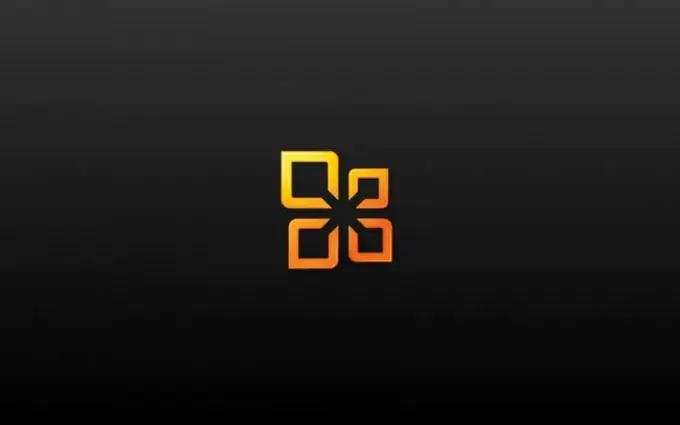
Maagizo
Hatua ya 1
Bonyeza kitufe cha "Anza" kuleta menyu kuu ya mfumo na nenda kwenye kipengee cha "Programu Zote" kufanya operesheni ya kufuta alama ya ukurasa kwenye hati ya Microsoft Word.
Hatua ya 2
Elekeza kwa Microsoft Office na anza programu ya Word office.
Hatua ya 3
Fungua hati inayohitajika na uchague kipengee cha "Chaguzi" kwenye menyu ya "Zana" ya upau wa juu wa kidirisha cha programu (ya Microsoft Word 2003).
Hatua ya 4
Bonyeza kichupo cha Usalama cha sanduku la mazungumzo la mali linalofungua na uchague alama ya Onyesha siri wakati wa kufunguliwa na kuhifadhiwa (kwa Microsoft Word 2003).
Hatua ya 5
Bonyeza OK ili kuthibitisha utekelezaji wa amri (kwa Microsoft Word 2003).
Hatua ya 6
Fanya mabadiliko yoyote ya maana kwenye hati, kwa mfano, ingiza nafasi mahali popote, na ufute mabadiliko mara moja ili kutumia chaguzi zilizochaguliwa (kwa Microsoft Word 2003).
Hatua ya 7
Bonyeza amri ya Vifungo vya Ofisi ya Microsoft, na kisha bonyeza kitufe cha Chaguzi za Neno (kwa Microsoft Word 2007).
Hatua ya 8
Nenda kwenye nodi ya Kituo cha Uaminifu upande wa kushoto wa dirisha la programu na upanue Mipangilio ya Kituo cha Uaminifu (cha Microsoft Word 2007).
Hatua ya 9
Chagua sehemu ya "Chaguzi za faragha" upande wa kushoto wa dirisha la programu na uondoe alama kwenye "Onyesha alama ya siri wakati wa kufungua na kuokoa" sanduku (la Microsoft Word 2007).
Hatua ya 10
Bonyeza kitufe cha OK kutekeleza amri na uhakikishe matumizi ya mabadiliko yaliyochaguliwa kwa kubofya kitufe cha OK tena (kwa Microsoft Word 2007).
Hatua ya 11
Fanya mabadiliko yoyote ya maana kwenye hati, kwa mfano, ingiza nafasi mahali popote, na ufute mabadiliko mara moja ili kutumia chaguzi zilizochaguliwa (kwa Microsoft Word 2007).
Hatua ya 12
Bonyeza mara mbili kwenye nambari ya ukurasa itafutwa na uchague nambari hii kwenye jopo la "Vichwa na Vichwa" linalofungua kwenye upau wa juu wa kidirisha cha programu.
Hatua ya 13
Futa nambari iliyochaguliwa na bonyeza kitufe cha Funga upande wa kulia wa paneli ya kichwa na kichwa.
Hatua ya 14
Hifadhi mabadiliko yako.






